高手教你怎样把win8降为win7
番茄系统家园 · 2021-09-02 00:10:12
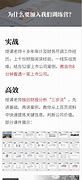
相信有很多朋友对于win8系统不太习惯,想要询问怎样把win8降为win7,重新回到熟悉的win7的怀抱。毕竟win7现在可是最受欢迎最多人使用的操作系统,那么接下来就让小编给大家分享一篇高手教你怎样把win8降为win7的教程,让大家都能轻松完成win8降为win7的操作。
步骤一:获取专业版的DVD或USB驱动器以及合法的产品密钥。这不一定必须是新的产品密钥;只要是合法的产品密钥即可,你可以使用它,即使它已经用于另一台设备的安装中。
下载ISO(光学)镜像并刻录到光盘中,或直接订购相关光盘。
怎样把win8降为win7教程图1
步骤二:使用外部硬盘驱动器或在线服务,备份计算机上的所有个人文件。同时,备份所有应用程序和驱动程序。这些对象都需要在后期进行重新安装。
怎样把win8降为win7教程图2
步骤三:打开计算机上的设备管理器(同时按下X键和视窗键)。
一个列表将被显示。
怎样把win8降为win7教程图3
点击每一设备,并对其组建做好记录。
怎样把win8降为win7教程图4
确保掌握清楚"定点设备"、"网络适配器"和"显示适配器"的型号和制造商信息。
怎样把win8降为win7教程图5
步骤四:从安装光盘启动。该过程中,你可能会看到提示“按任意键”。
步骤五:如果你是从专业版降级到专业版的,请致电微软的帮助热线(866)激活的降级。他们会提供一个代码(只能使用一次),请把该代码输入到激活输入栏内。
怎样把win8降为win7教程图6
步骤六:安装过程中按照提示进行。你将被要求设置你的地点及进行各种设置选项的选择。
怎样把win8降为win7教程图7
步骤七:安装驱动程序和应用程序。根据早前记下的设备型号,这些程序都可以从制造商处获得。
步骤八:重启计算机。
怎样把win8降为win7教程图8
步骤九:安装个人文件;点击“步骤完成”。
上述就是高手教你怎样把win8降为win7的教程了,通过教程我们不难发现,当看到久违的win7界面时,我们心中竟然还有些小激动呢。小编第一次把win8降为win7的时候也是这样的心情,win8、系统虽然是比较新的系统,但未必就适合我们呢。
免责声明: 凡标注转载/编译字样内容并非本站原创,转载目的在于传递更多信息,并不代表本网赞同其观点和对其真实性负责。如果你觉得本文好,欢迎推荐给朋友阅读;本文链接: https://m.nndssk.com/post/57430.html。




















